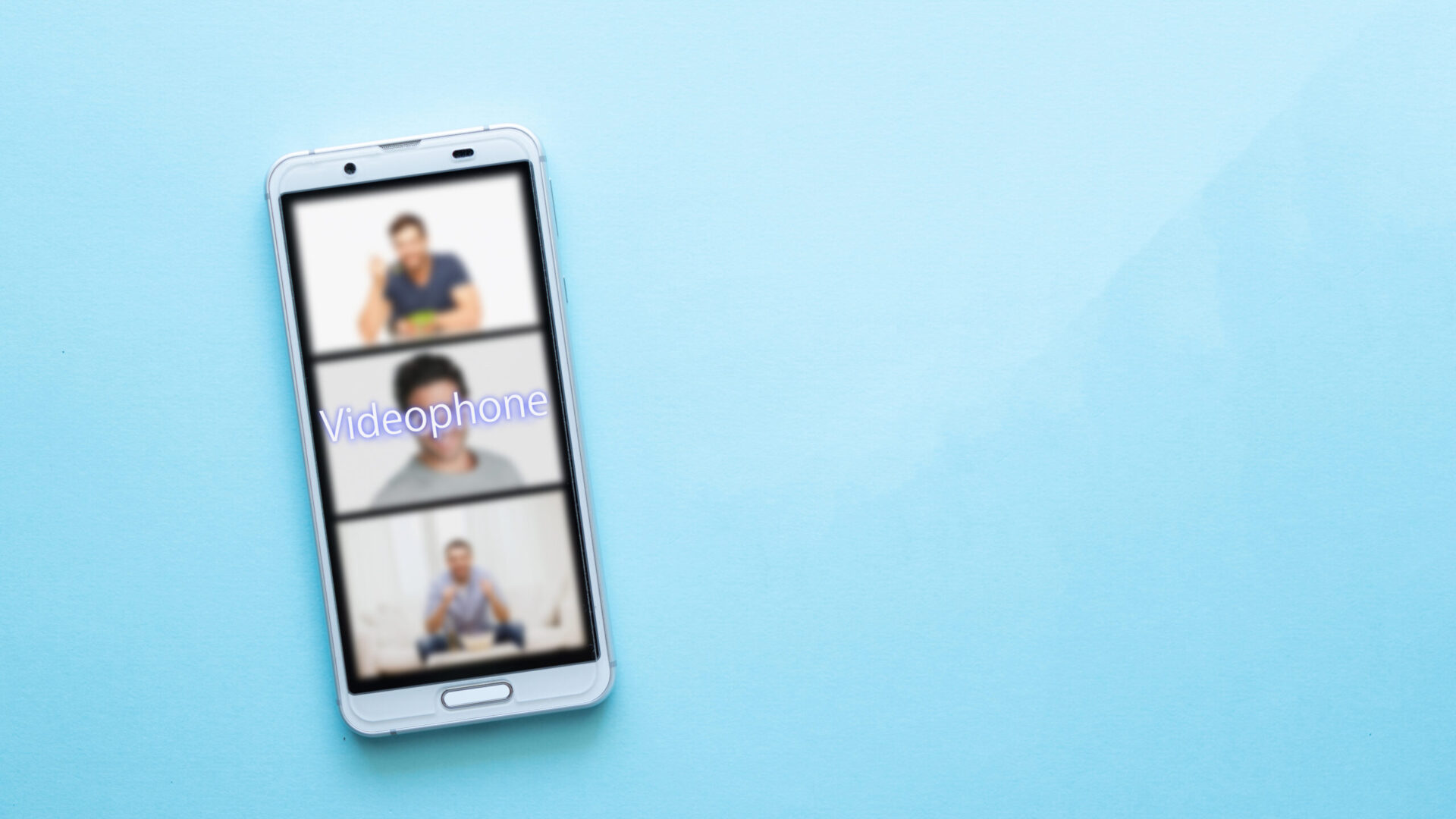
サイト・運営者情報
- 「アプリポ」はスマホアプリやSIM回線&機種)に関する疑問に答えるサイトです。私たちは常時複数の格安SIM回線を実際に契約し、通信速度を計測できるサービスの開発など、専門的視点と消費者目線を両立した体制で運営しています。運営:株式会社七変化
実際にスマホでZoomを横向きにする方法を解説
最近リモートワークも増えて、ミーティングや飲み会のためにZoomを使う機会も多いと思います。
縦だと画面が小さかったり、充電ケーブルを繋げる際には横向きにしたいですよね。
ですが中々横向きにならなく、「Zoomのアプリ内で設定を探しても見つかない」、「パソコンじゃなくてスマホだと横向きに出来ないのか」などと思った事はないでしょうか。
当記事ではZoomがスマホで横向きにならない場合の対処法を解説致します!
Zoomを横向きにするアプリ内設定は無い
Zoomを横向きにする方法ですが、アプリ内で探しても設定する箇所はございません!
Zoom内ではなく、スマホ自体の設定を変更する事が必要になります。
設定方法はとても簡単です。
iPhoneでZoomを横向きにする設定方法は?
スマホの種類によって操作方法が異なりますが、まずはiPhoneユーザーの為の説明を致します。
iPhoneの種類にもよりますが、画面を右上から下へ、もしくは下から上へスワイプすると下記のような画面が表示されます。
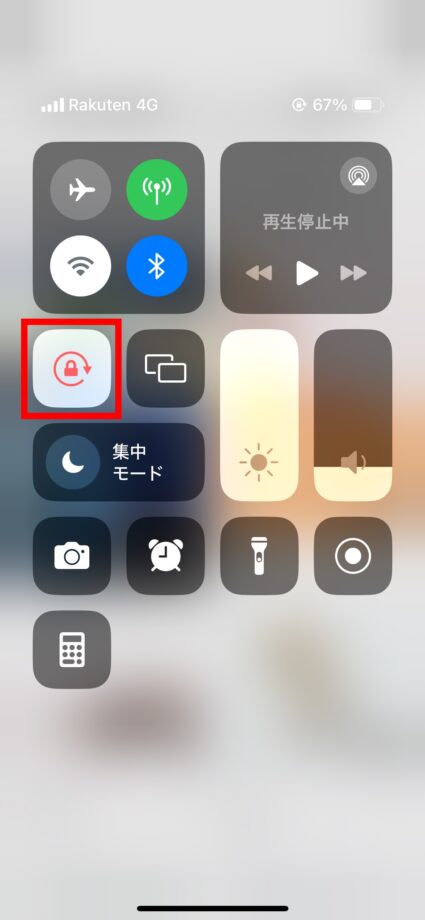
この画面を「コントロールセンター」と言い、音量、QRコード、録画など様々な設定をする事ができます。
Zoomの画面が横にならない場合は、左中央にある画面の自動回転設定がオンになっているのが原因です。
Zoom以外でも画面が横に自動的にならない原因はここにあります。
上記の画像のように、そのアイコンが赤くなっていればオンになっている状態なので、1度タップしてオフにしましょう。
オフになれば下記のように灰色になります。
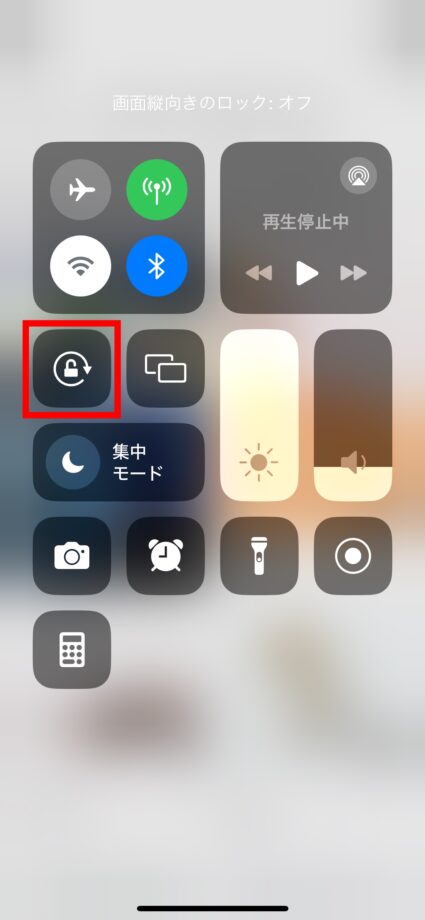
これでZoomに参加してスマホを横にすればきちんと横向きになります。
この設定をしたあとも、実はバーチャル背景を設定する前のプレビュー時だけは縦の表示になります。
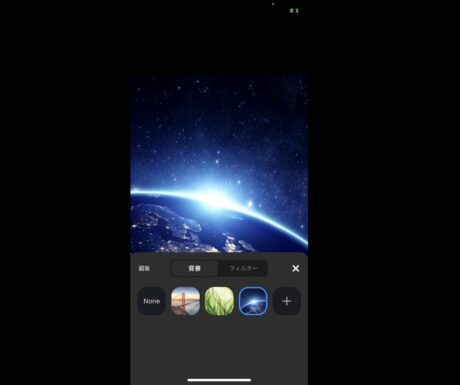
せっかく自動回転設定をオフにしたのにまだ設定がオンに戻ってしまったのか、と思うかもしれませんがご安心ください。
プレビューが終わり背景設定が完了すればきちんと横向きになります。

AndroidでZoomを横向きにする設定方法は?
画面の上端から下に向けてスワイプして、「クイック設定」を出します。
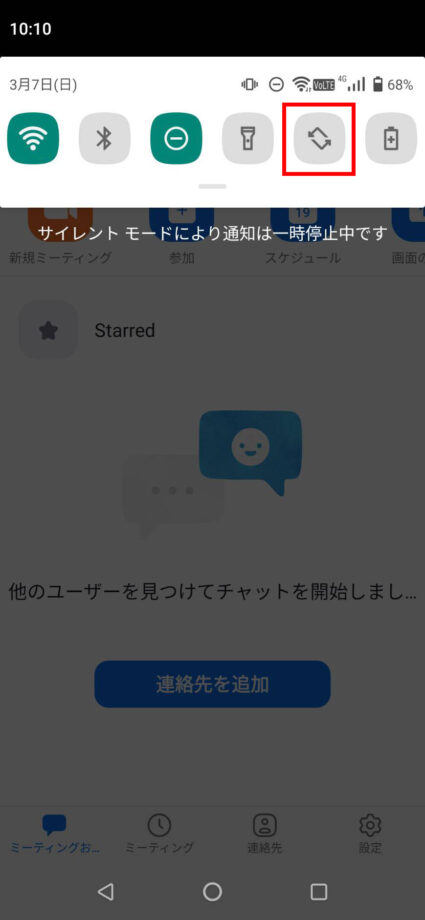
クイック設定の「矢印が回転するアイコン」をタップして有効化すると、画面の自動回転が有効になります。
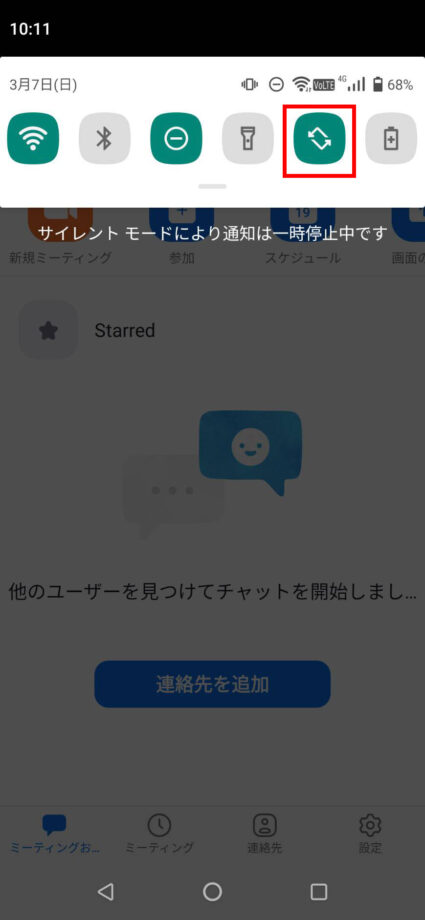
これで、Zoomアプリや他のアプリなどでスマホを横に向けると自動回転するようになります。
補足ですが、クイック設定のパネルを下にスワイプして広げると、各アイコンの意味が表示されます。
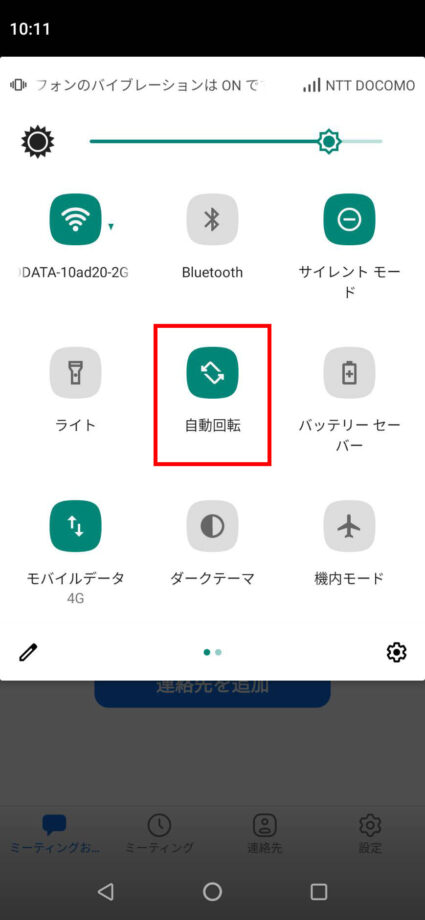
クイック設定に、画面の自動回転を表す「回転する矢印」アイコンが表示されない場合は、以下の公式ヘルプの手順で画面の自動回転ボタンを有効化させます。
自分が実際にZoomを利用する時の環境や場所によって使い心地の良い表示方法は異なるかもしれませんが、必要に応じて簡単に画面の表示方法を切り替える事が出来ますのでご活用ください。
お役立ちリンク:Zoomヘルプセンター
画像引用元&出典:Zoom
本ページの情報は2024年1月7日時点の情報です。最新の情報については必ず各サービスの公式サイトご確認ください。
Profile
この記事の執筆者
About







